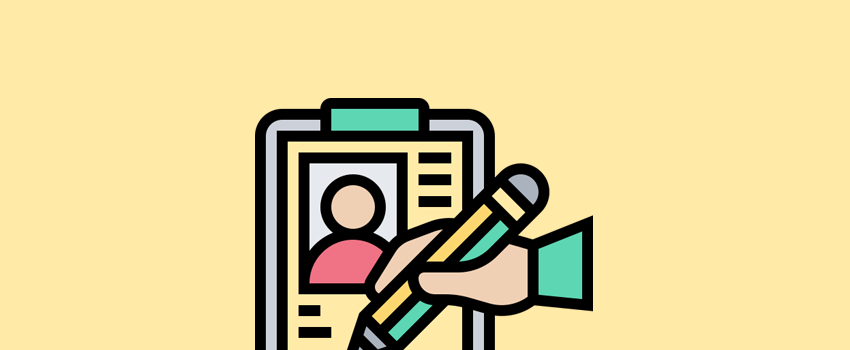
Cara Membuat Formulir Donasi di WordPress Menggunakan Plugin Gravity Forms Ala Olsera + Download Gratis Plugin Gravity Forms Wordpress Pro Version Terbaru
Hampir setiap situs web membutuhkan formulir kontak. Ini adalah elemen dinamis yang membantu pengunjung terlibat dengan Anda. Namun, membuat kontak bukan satu-satunya pekerjaan untuk formulir situs. Jika Anda bekerja sebagai atau untuk amal, mengembangkan perangkat lunak, atau membutuhkan dukungan keuangan untuk proyek Anda, Anda juga dapat membuat sumbangan formulir.
Meskipun Anda akan menyatukan formulir dengan cara yang sama seperti yang lain, ada beberapa elemen yang akan berbeda. Karena itu, Anda pasti ingin membawa plugin yang fleksibel dan luar biasa untuk pekerjaan itu. Gravity Forms adalah salah satu contoh terbaik, dan mendapat sambutan hangat dari pengguna dan pengembang.
Untuk posting ini, kami akan menunjukkan cara membuat formulir donasi menggunakan plugin Gravity Forms. Kami akan membahas mengapa itu fokus dari artikel ini nanti. Pertama, mari kita bicara tentang konsep umum dan proses pemikiran di balik penambahan formulir donasi ke situs Anda.
Cara Menerima Donasi di Situs Web Anda: Konsep
Sudah pasti bahwa situs web tidak selalu merupakan kartu panggil statis; itu bisa menjadi hub yang dinamis dan fleksibel untuk proyek Anda. Terlebih lagi, Anda ingin menjadikan keterlibatan sebagai pusat strategi Anda jika Anda mengandalkan dukungan pengguna. Ada banyak industri dan ceruk yang membutuhkan kontribusi pengguna:
Kuncinya di sini adalah bahwa metode donasi harus sangat mudah digunakan, jika tidak, ini akan berdampak negatif pada donasi yang akan Anda terima. Cara terbaik untuk melakukan ini menurut kami adalah dengan menggunakan formulir donasi khusus di dalam WordPress. Ada beberapa alasan untuk melakukan ini:
- Pertama, formulir akan menjadi cara khas Anda mengambil input pengguna. Menerima sumbangan adalah bentuk masukan yang spesifik.
- Selanjutnya, plugin formulir yang bagus akan terintegrasi dengan banyak gateway pembayaran yang berbeda. Ini membuat seluruh implementasi lebih mudah.
- WordPress akan menawarkan opsi desain tersemat dan sebaris untuk formulir pilihan Anda dan penempatannya.
Butir terakhir ini memunculkan pertanyaan bagus: Di mana Anda harus menempatkan formulir donasi Anda untuk dampak maksimal? Detik berikutnya akan membahas ini lebih detail.
Di Mana Anda Harus Menempatkan Formulir Donasi Di Situs Anda
Sebagai peringatan, jika Anda menginginkan jawaban yang tepat tentang tempat terbaik untuk menempatkan formulir donasi Anda, Anda harus menunggu. Ini karena tidak ada satu tempat yang terbaik. Jawaban sebenarnya adalah bahwa formulir akan pergi ke mana pun Anda pikir tempat yang sempurna.
Namun, kami bisa memberi Anda beberapa petunjuk untuk membantu Anda memahami di mana suatu formulir akan berlanjut milikmu lokasi:
- Formulir donasi mungkin berfungsi sebagai Call To Action (CTA) pengganti. Lagi pula, Anda ingin pengguna bertindak begitu mereka melihat proyek Anda. Dengan demikian, tempat yang sama Anda akan menambahkan CTA juga akan berfungsi untuk formulir donasi.
- Jika Anda menawarkan unduhan, ini adalah tempat yang ideal untuk meletakkan formulir donasi. Ini karena proyek Anda akan menjadi yang terdepan di benak pengguna. Namun, coba gabungkan bidang unduhan dan donasi menjadi satu bentuk. Dengan begitu, Anda tidak ‘membagi’ minat pengguna.
- Dengan ekstensi, coba beri pengguna satu tindakan untuk mengambil sekitar menyumbang ke proyek Anda. Ini berarti Anda tidak ingin meminta sumbangan di layar kontak, atau saat Anda ingin pengguna mendaftar ke buletin Anda.
- Anda akan ingin menggunakan formulir donasi pada kesempatan langka, dan periksa tiga kali bahwa Anda tidak berlebihan dalam penempatan. Ini karena Anda tidak ingin donasi tampak seperti ‘shill’ atau perampasan uang.
Jika Anda mengingat semua poin ini, Anda akan menemukan lokasi yang ideal untuk formulir donasi Anda. Saran kami adalah menambahkan formulir Anda ke halaman khusus – sekali lagi, jika Anda menawarkan unduhan, lakukan di sini – lalu tautkan ke seluruh situs Anda.
Mengapa Formulir Gravitasi Adalah Pilihan Fantastis Untuk Menerapkan Formulir Donasi
Kami telah memberikan permainannya di sepanjang artikel ini, tetapi untuk plugin WordPress yang paling cocok untuk menerapkan formulir donasi, Anda harus menggunakan Gravity Forms.

Faktanya, ada argumen untuk mempertimbangkan plugin yang Anda gunakan untuk semua formulir di situs Anda. Namun, Gravity Forms sangat bagus untuk donasi karena beberapa alasan:
- Ini menawarkan pembangun drag-and-drop yang indah dan kuat untuk membantu Anda membuat desain yang sempurna.
- Anda dapat menambahkan sejumlah besar bidang ke formulir Anda, untuk mencakup semua kemungkinan dan skenario.
- Gravity Forms menawarkan fungsionalitas logika bersyarat bawaan, yang sempurna untuk membantu pengguna akhir melakukan tindakan yang tepat.
- Ada banyak gateway pembayaran yang bisa dipilih. Ini sangat penting jika Anda ingin menyesuaikan pengalaman donasi dengan pengguna dan kebutuhan Anda.
Tidak ada versi Gravity Forms gratis, dan paket Basic tidak akan menyertakan tambahan yang Anda butuhkan untuk melaksanakan pembayaran. Namun, lisensi Elite dan Pro akan, dan Anda akan membayar antara $159–259 per tahun.
Jika anggaran Anda tidak terlalu besar, Anda dapat melihat daftar plugin formulir kontak kami. Beberapa di antaranya akan menawarkan perpaduan fungsionalitas yang tepat untuk Anda, dan mungkin lebih hemat biaya untuk boot.
4 Langkah Membuat Formulir Donasi di WordPress (Menggunakan Gravity Forms)
Hanya ada empat langkah antara Anda dan formulir donasi yang lengkap. Mari kita pergi melalui mereka:
- Buat formulirmenggunakan Gravity Forms dalam contoh kita (walaupun plugin serupa akan berhasil).
- Bangun strukturnya formulir, dan menambahkan fungsionalitas donasi dan logika kondisional.
- Integrasikan formulir dengan penyedia pembayaran yang sesuai.
- Menampilkan formulir di situs Anda.
Anda harus memiliki semua keterampilan yang diperlukan, dan segera setelah Anda memiliki salinan Formulir Gravitasi, Anda dapat mulai dari langkah pertama.
1. Buat Bentuk Gravitasi Anda
Setelah Anda menginstal dan mengaktifkan Gravity Forms, Anda dapat menuju ke Formulir > Formulir Baru layar. Ini akan menampilkan dialog pop-up untuk membuat formulir baru. Di sini, masukkan judul wajib dan deskripsi opsional, lalu klik Buat Formulir:
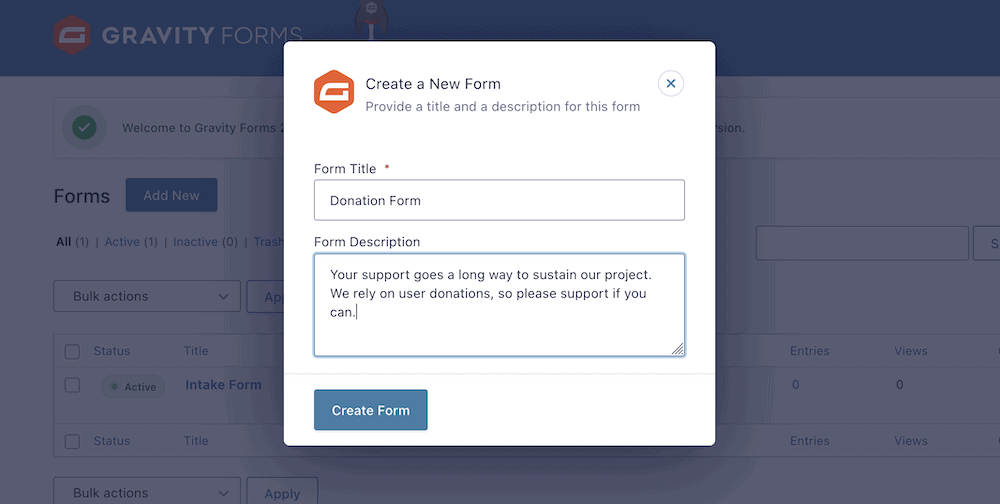
Perhatikan bahwa meskipun deskripsi bersifat opsional, ini adalah cara yang bagus untuk membantu mempresentasikan tujuan Anda dan alasan untuk menyumbang. Itu selalu merupakan ide yang baik untuk menawarkan argumen yang meyakinkan untuk jenis dukungan ini, dan Gravity Forms memungkinkan Anda melakukannya hampir pada kesempatan pertama.
Pada titik ini, Anda akan masuk ke layar pembuat formulir. Dari sini, Anda dapat mulai mengumpulkan formulir donasi Anda.
2. Bangun Struktur Formulir
Sebelum Anda masuk ke fungsi donasi itu sendiri, Anda perlu meluangkan waktu untuk membangun tata letak umum formulir Anda, dan menambahkan beberapa bidang yang diperlukan. Sebagai permulaan, Anda akan ingin menanyakan nama dan alamat email. Anda dapat melakukan ini dari bilah sisi kanan. Itu Bidang Lanjutan bagian menawarkan bidang khusus untuk tugas:
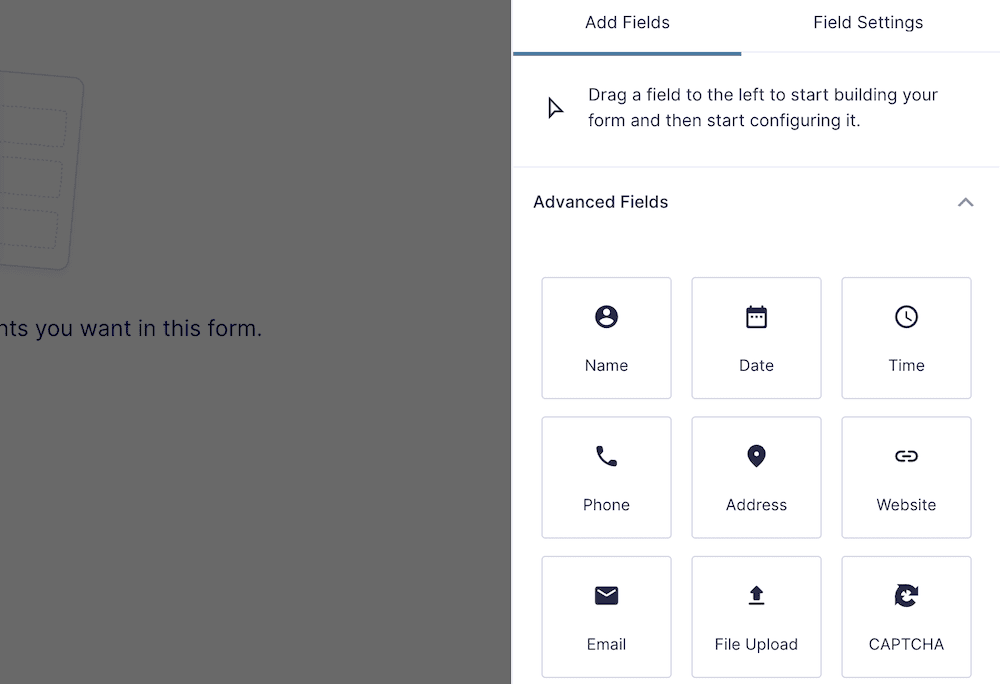
Untuk menambahkannya ke formulir Anda, seret opsi yang Anda inginkan ke formulir ‘kanvas’:
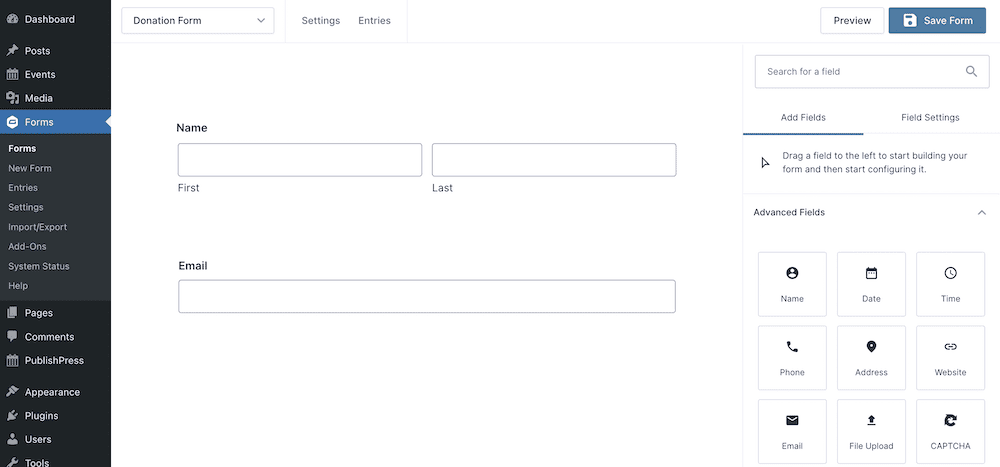
Anda dapat mengklik setiap bidang dan bekerja dengan opsi lebih lanjut, untuk membantu menyesuaikan formulir donasi Anda. Ini bekerja dengan cara yang mirip dengan Editor Blok, jadi Anda akan langsung di rumah:
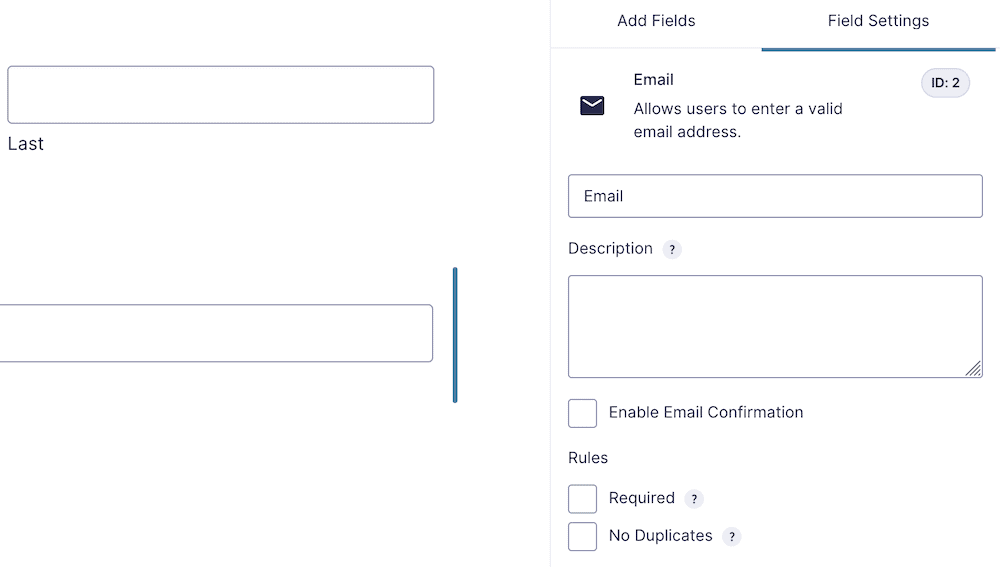
Sebaiknya atur bidang ini ke Diperlukan, dan juga menambahkan bidang konfirmasi email. Namun, Anda hanya ingin menambahkan bidang sebanyak yang diperlukan untuk memproses donasi. Kami menyarankan untuk menanyakan nama, alamat email, dan jumlah donasi. Untuk yang terakhir, Anda dapat melihat beberapa cara berbeda.
Tambahkan Fungsi Donasi
Bagaimana Anda membiarkan pengguna memilih jumlah donasi akan menjadi subjektif. Namun, Gravity Forms menawarkan banyak cara untuk melakukannya. Anda akan mulai dengan Bidang Harga > Produk pilihan:
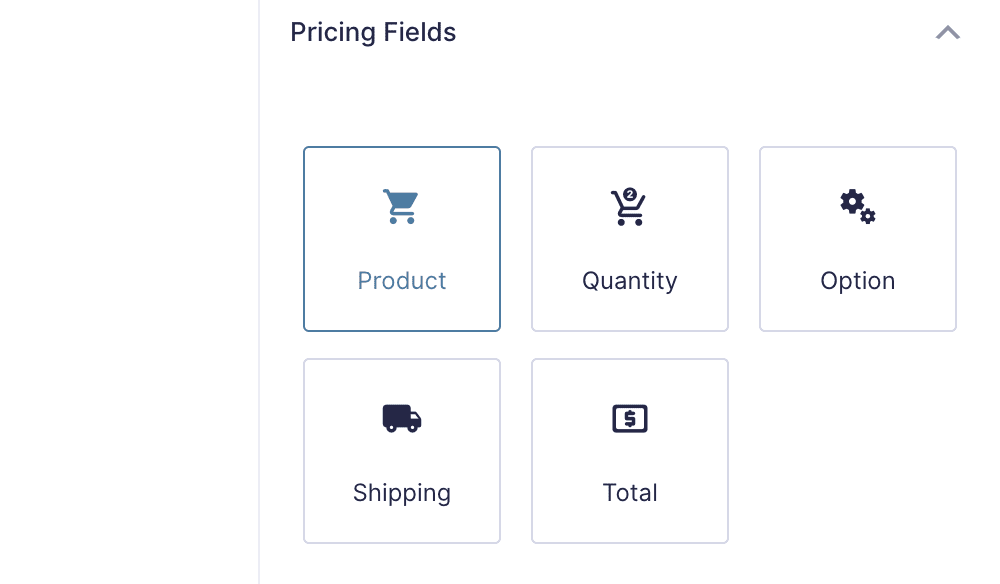
Dari sini, pilih jenis bidang. Dalam hal ini, ini adalah tombol radio – tetapi ada yang lain:

Itu Label bidang adalah apa yang akan Anda lihat di ujung depan, sedangkan Harga seharusnya jumlah yang akan disumbangkan pengguna:
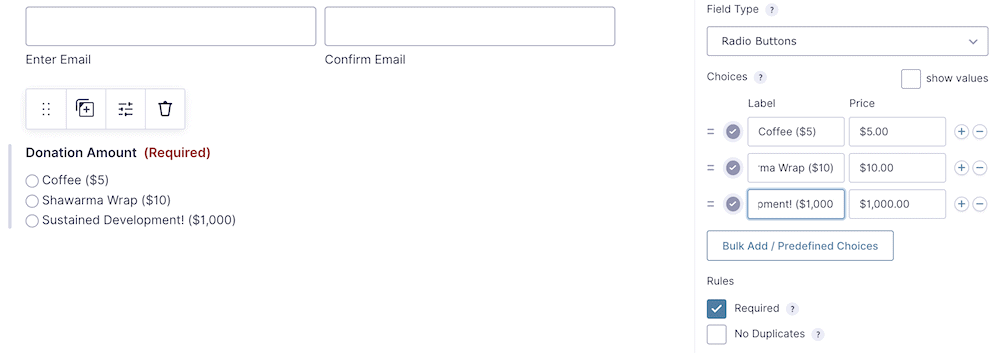
Ini juga merupakan ide yang baik untuk membiarkan pengguna menentukan jumlah jika mereka tidak nyaman dengan yang tersedia. Untuk ini, Anda dapat menambahkan tombol radio lain menggunakan Plus ikon, dengan label Lainnya (atau apa pun kata-kata yang tepat untuk Anda):
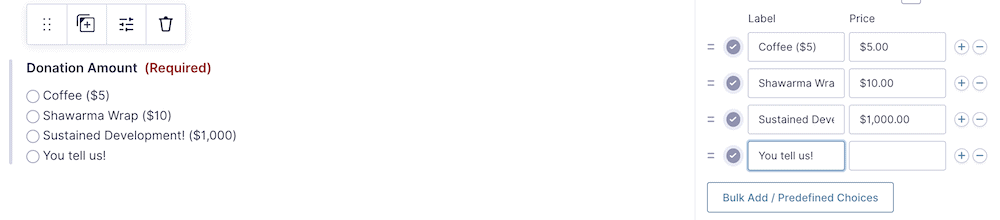
Tentu saja, ini tidak akan membiarkan pengguna memasukkan angka kustom (belum). Untuk mencapai ini, Anda ingin menambahkan bidang Produk lain ke formulir Anda. Kali ini, pilih Harga yang Ditentukan Pengguna dari opsi tarik-turun, dan berikan nama yang sama dengan tombol radio khusus Anda:

Untuk memberikan fungsi pada bidang ini, Anda harus mengaktifkan logika kondisional. Ini akan membantu Anda memberikan opsi unik pada formulir Anda, dan kita akan melihatnya berikutnya.
Gunakan Logika Bersyarat untuk Membuat Bidang Kustom
Tidak peduli tingkat apa yang Anda pilih, setiap contoh Gravity Forms hadir dengan logika kondisional. Ini diterima dan sempurna untuk kebutuhan Anda di sini, meskipun Anda mungkin perlu mengaktifkan fungsionalitasnya terlebih dahulu. Ini mudah: Klik pada Harga yang Ditentukan Pengguna bidang, lalu alihkan sakelar di bawah Logika Bersyarat bagian:
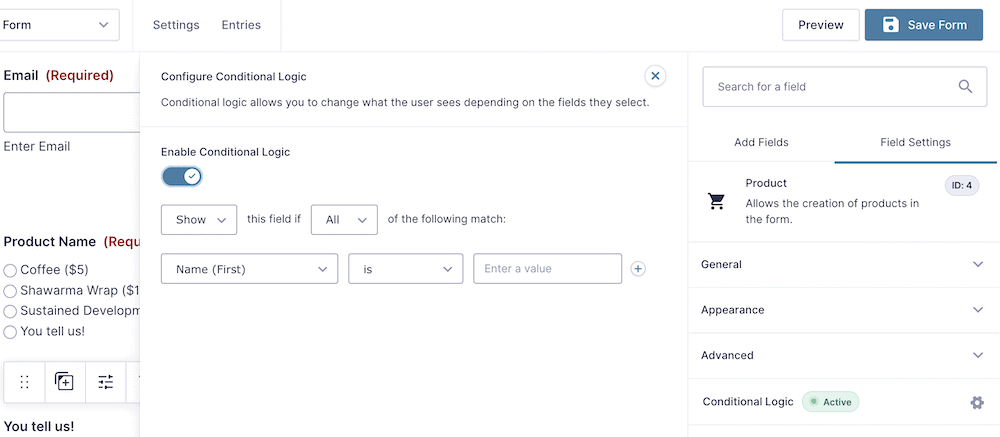
Anda akan melihat Gravity Forms menjadi hidup, dan ini akan memungkinkan Anda memilih dari sejumlah drop-down untuk membangun logika Anda. Anda tidak memerlukan sesuatu yang terlalu rumit di sini, meskipun hasilnya mungkin terlihat membingungkan jika Anda memilih konvensi penamaan yang unik untuk bidang Anda.
Singkatnya, Anda ingin memastikan logika bersyarat membuat bidang harga khusus terlihat saat tombol radio di bawah Jumlah donasi bagian terkait dengan opsi penetapan harga yang ditentukan pengguna:
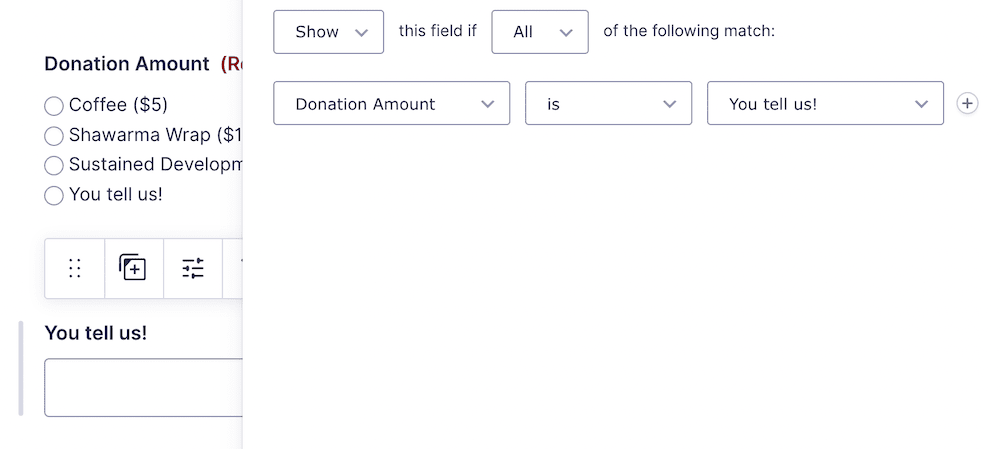
Formulir ini hampir selesai, tetapi membutuhkan cara bagi pengguna untuk membayar, jadi ini akan menjadi langkah kedua dari belakang.
3. Integrasikan Formulir Donasi Anda Dengan Gerbang Pembayaran yang Sesuai
Ada dua elemen untuk yang satu ini kita harus menyertakan: cara bagi pengguna untuk melihat jumlah total, dan cara untuk membayar. Yang pertama sederhana; pilih Bidang Harga > Total pilihan:
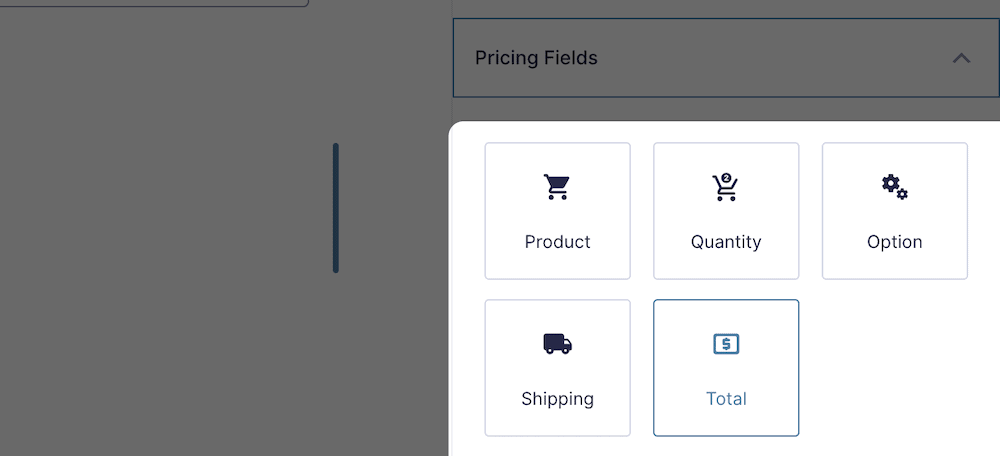
Untuk opsi pembayaran, ini juga bisa langsung. Namun, jika Anda belum memiliki gateway yang diaktifkan, buka Formulir > Pengaya layar, dan instal mana saja yang sesuai dengan kebutuhan Anda:
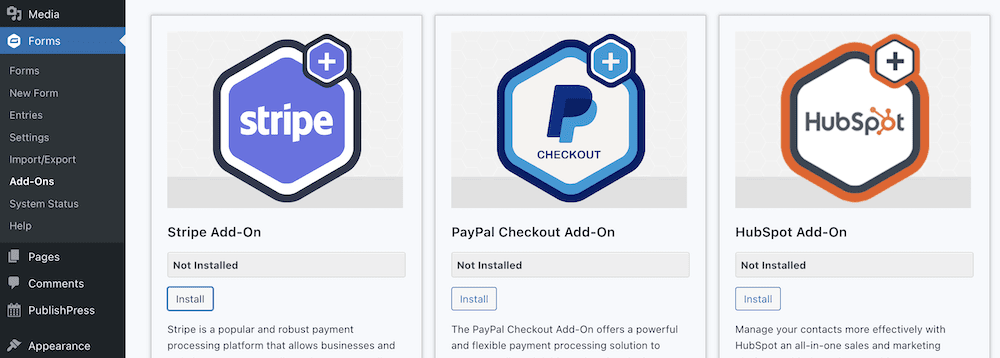
Bergantung pada gerbang yang Anda aktifkan, Anda akan dapat memilih dari berbagai opsi di dalam Bidang Harga bagian:
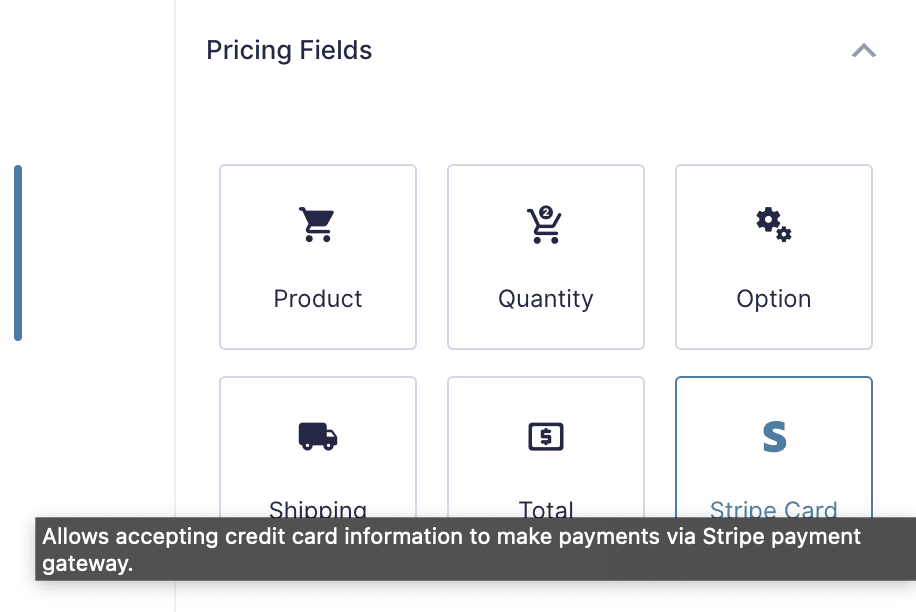
Dari sini, Anda harus menghubungkan bidang kartu ke gateway. Untuk melakukan ini, Anda dapat memilihnya dari Pengaturan menu tarik-turun di bagian atas layar pembuat formulir:
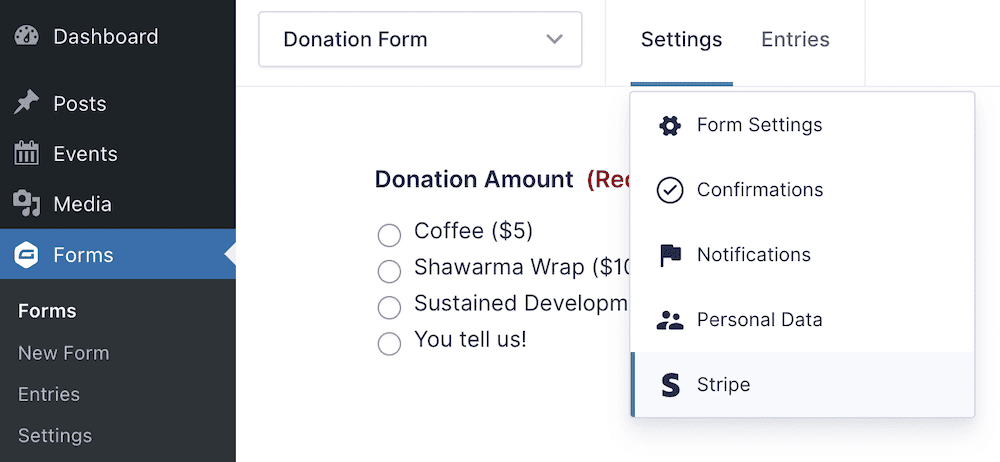
Cara menghubungkan umpan akan tergantung pada gateway yang dimaksud. Situs web Gravity Forms memiliki dokumentasi lengkap tentang bagaimana melakukan ini untuk penyedia pilihan Anda.
4. Sematkan Formulir Gravitasi Anda di Postingan atau Halaman Anda
Proses penyematan sesederhana elemen WordPress lainnya. Saat kami menggunakan Editor Blok, Anda dapat menggunakan Elementor, Beaver Builder, atau opsi lain untuk pembuat halaman Anda. Namun, prosesnya akan serupa: Pilih opsi Gravity Forms, dan letakkan di halaman. Dari sana, pilih formulir yang benar dari menu tarik-turun:
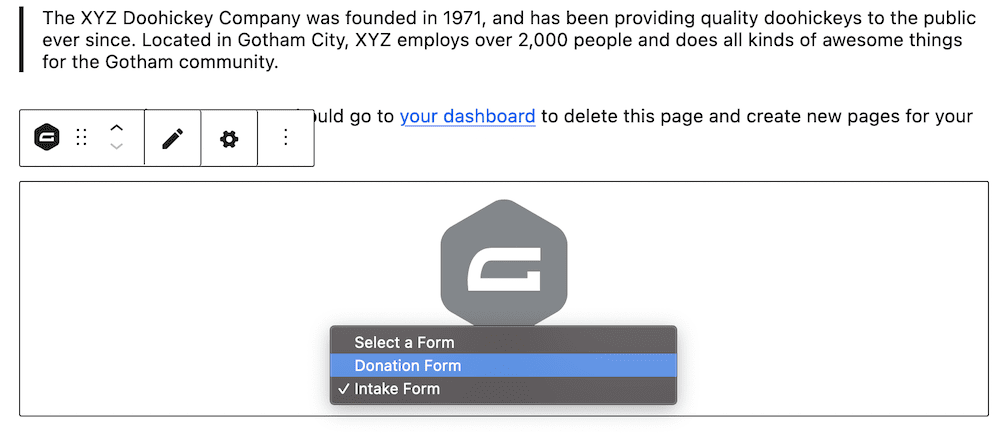
Simpan perubahan Anda, lalu lihat formulir di ujung depan:
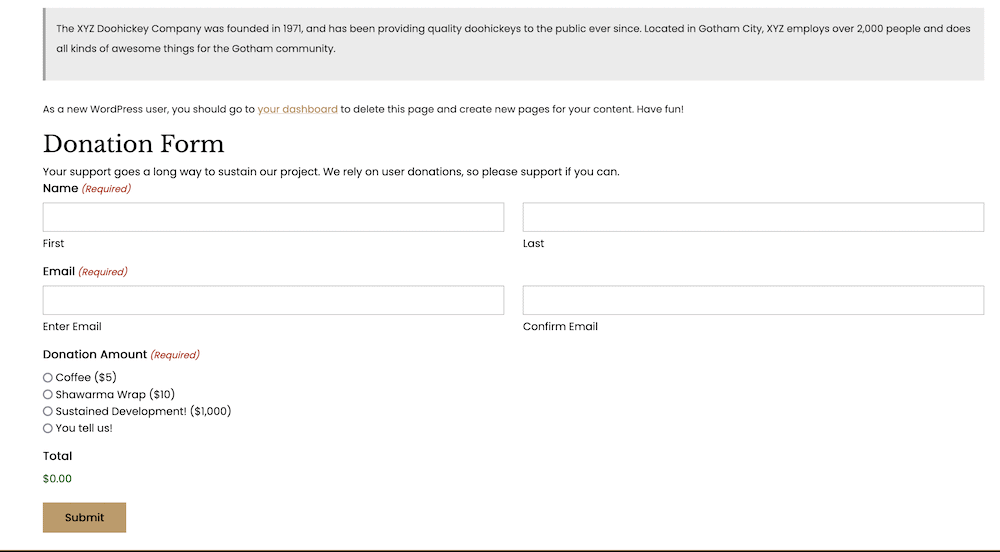
Tentu saja, Anda dapat membuat perubahan yang Anda butuhkan, atau meningkatkan formulir Anda dengan cara lebih lanjut. Misalnya, Anda dapat menawarkan pertanyaan survei opsional untuk mengetahui lebih lanjut tentang pengguna Anda. Atau, Anda dapat menautkan ke kebijakan privasi, atau memberikan CTA lain setelah pengiriman.
Kesimpulan
Ada sejumlah proyek, hobi, dan industri yang mengandalkan sumbangan pengguna untuk membayar tagihan. Bahkan, dalam kasus amal, strategi donasi akan membantu untuk memutuskan apakah itu beroperasi sama sekali. Menggunakan plugin WordPress seperti Gravity Forms dapat membantu Anda membuat formulir donasi yang menarik untuk situs Anda, dan memungkinkan pengguna menawarkan kemurahan hati dalam hal proyek Anda.
Posting ini telah melihat cara menggunakan Gravity Forms untuk membuat formulir donasi di situs Anda. Kabar baiknya adalah prosesnya sesederhana menggunakan plugin formulir lainnya. Ide intinya adalah menyeret bidang ke tempatnya, menyesuaikannya dengan kebutuhan Anda, lalu mempublikasikan hasilnya. Anda juga harus menautkan di gateway pembayaran yang sesuai untuk memastikan pengguna dapat memberi Anda donasi, tetapi ini tidak jauh lebih sulit daripada langkah lainnya.
Apakah Anda perlu menambahkan formulir donasi ke situs WordPress Anda, dan akankah Gravity Forms membantu Anda? Bagikan pemikiran Anda dengan kami di bagian komentar di bawah!
Demikanlah tulisan tentang Cara Membuat Formulir Donasi di WordPress Menggunakan Gravity Forms.
Link Download Gratis Plugin Gravity Forms Wordpress Pro Version Terbaru
KLIK UNTUK MENGUNDUH
Semoga dapat menjadi manfaat bagi kita semua.
- Get link
- Other Apps
- Get link
- Other Apps
Comments
Post a Comment